7 meilleurs widgets Windows 11 que vous devriez utiliser en 2024
Publié: 2024-03-31Les widgets de Windows 11 vous donnent un accès rapide à des informations précieuses ou à des outils utiles à partir de diverses applications et services installés sur votre ordinateur. Ils sont présentés en mosaïque sur le tableau des widgets, auquel vous pouvez accéder en survolant l'icône de la barre des tâches ou en utilisant le raccourci clavier Windows+W.
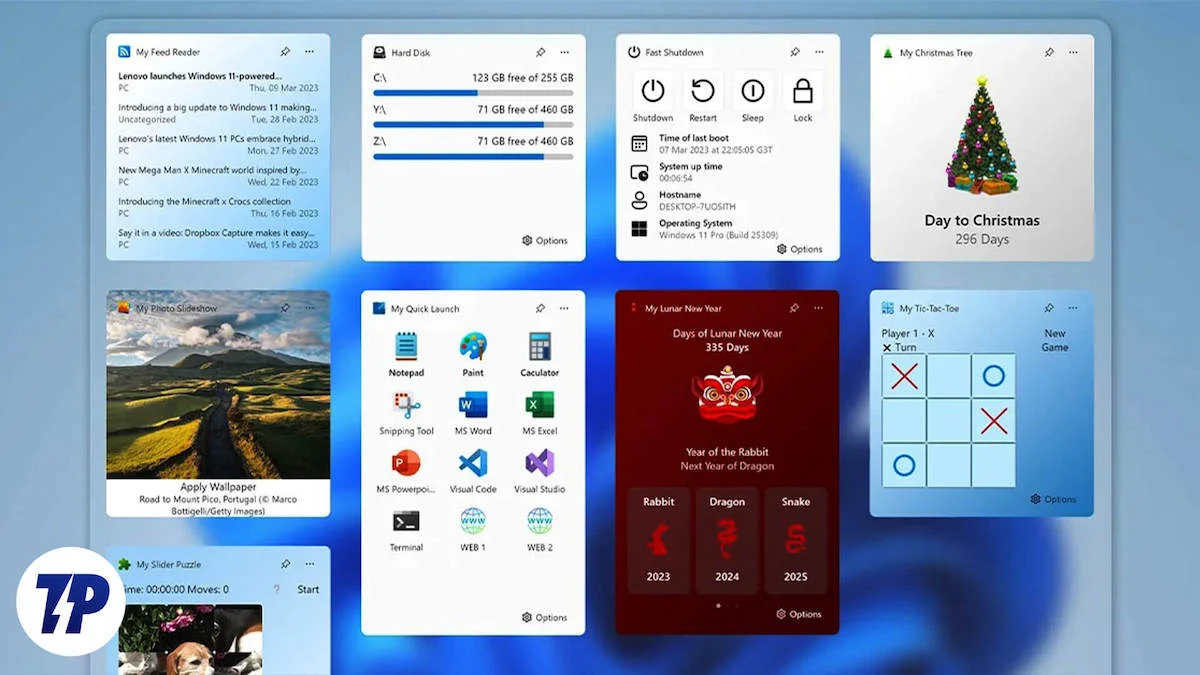
Microsoft regroupe un certain nombre de widgets dans Windows 11. Mais vous pouvez également installer des widgets tiers à partir du Microsoft Store pour mettre à portée de main d'autres mises à jour importantes ou des informations pertinentes dont vous avez besoin pour suivre chaque jour.
Voici quelques-uns des meilleurs widgets Windows 11 que nous vous recommandons d’avoir sur votre tableau de widgets. Reportez-vous à notre guide sur la personnalisation des widgets Windows 11 pour savoir comment ajouter, supprimer et épingler des widgets sur le tableau des widgets de votre ordinateur. Nous avons également un guide sur la désactivation des widgets Windows 11.
Table des matières
Notre choix pour les meilleurs widgets Windows 11
Calendrier Outlook
Si vous utilisez un compte Outlook et devez vérifier votre calendrier plusieurs fois par jour, le widget Calendrier Outlook doit être le premier que vous ajoutez à votre tableau de widgets. Non seulement le widget vous donne un aperçu rapide de vos événements à venir, mais il vous permet également d'ajouter de nouveaux événements au calendrier, sans avoir besoin d'ouvrir l'application.
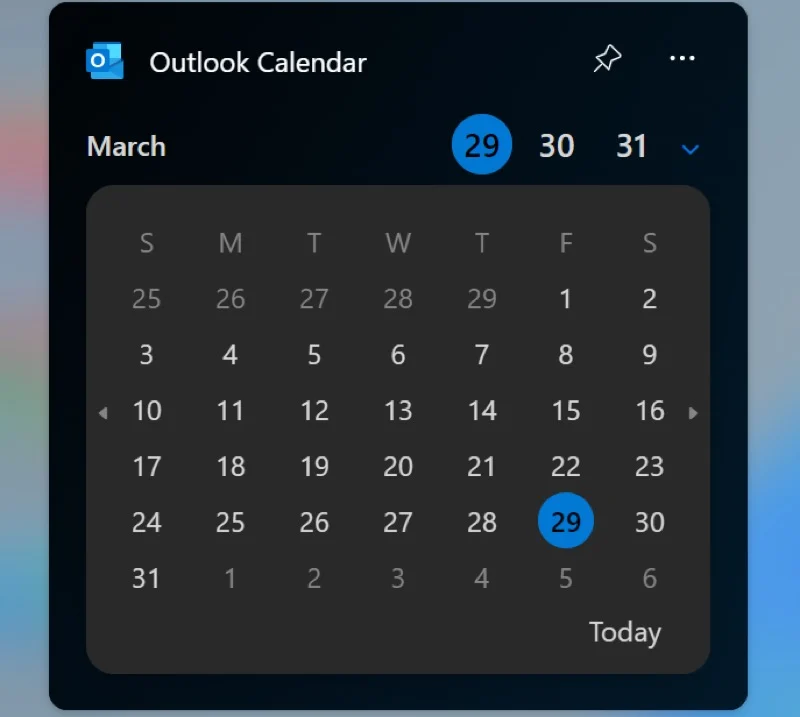
Le calendrier Outlook prend en charge plusieurs calendriers, vous pouvez donc choisir ceux que vous souhaitez voir en fonction de vos préférences. En fonction du nombre de calendriers que vous sélectionnez, vous pouvez également choisir la taille du widget pour accueillir les informations en conséquence.
Des sports
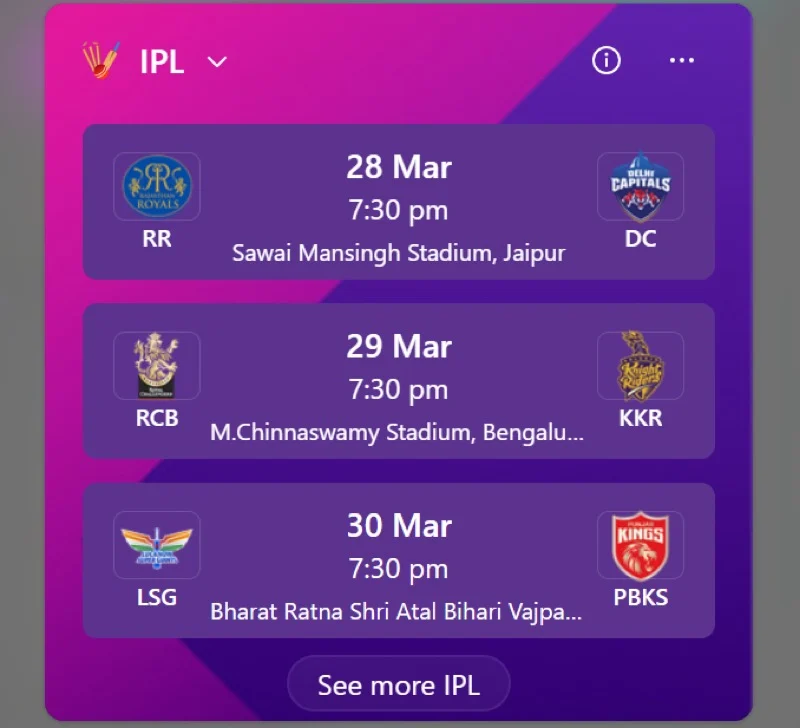
Le widget Sports est un excellent moyen de suivre toutes les dernières mises à jour de vos sports et équipes préférés sur votre PC Windows 11. Il prend en charge de nombreuses ligues majeures dans différents sports à travers le monde, notamment la Premium League, la Bundesliga, l'ICC et l'IPL. Vous pouvez même marquer les ligues (et vos équipes préférées) comme favorites pour afficher leurs dernières mises à jour.
Toutes les informations récupérées par le widget Sports proviennent de MSN. Vous pouvez choisir d'afficher ces informations dans trois tailles de widget : petite, moyenne et grande, qui affichent toutes différents nombres d'événements à la fois. Lorsque vous souhaitez en savoir plus sur un match, cliquez sur un jeu pour l'ouvrir directement sur le site MSN.
Faire
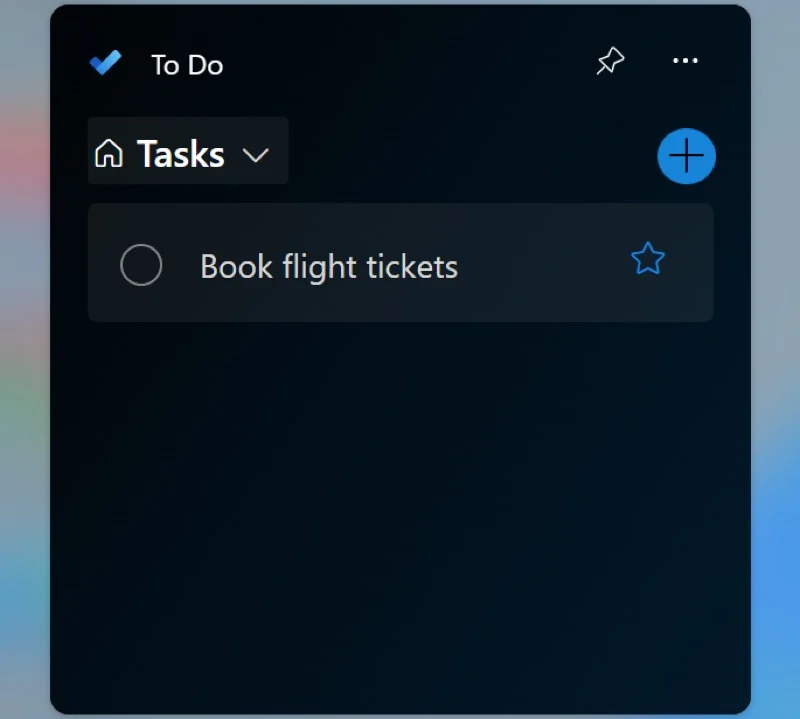
Si vous utilisez l'application To Do de Microsoft pour gérer vos tâches quotidiennes, vous pouvez ajouter son widget au tableau des widgets de votre PC pour vérifier rapidement vos tâches et en créer de nouvelles sans effort. Le widget To Do propose deux vues : Tâches et Ma journée, entre lesquelles vous pouvez basculer à l'aide d'un bouton déroulant pour voir respectivement toutes vos tâches ou les tâches d'un jour spécifique.
Une fois que vous avez terminé une tâche, vous pouvez la marquer comme terminée dans To Do à partir du widget lui-même. Ou cliquez dessus pour l'ouvrir dans To Do, où vous pourrez le modifier ou effectuer plus d'actions.
De plus, vous pouvez cliquer sur le bouton plus (+) dans le coin supérieur droit pour créer une nouvelle tâche. Si une tâche nécessite une attention particulière, vous pouvez cliquer sur le bouton étoile à côté d'elle dans le widget pour la marquer comme importante.

Séance de réflexion
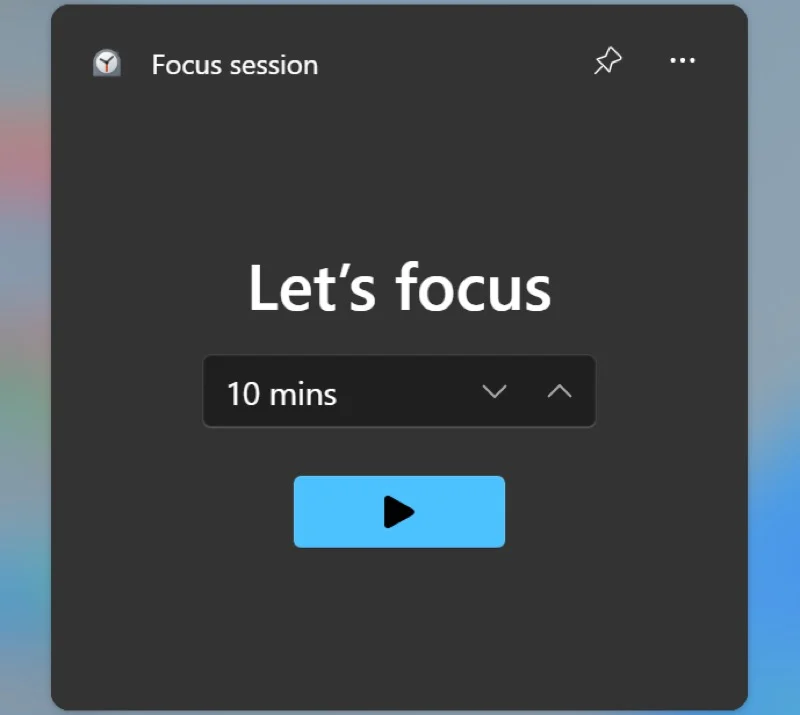
Focus est une fonctionnalité de Windows 11 qui peut aider à réduire les distractions sur votre PC afin que vous puissiez mieux vous concentrer sur votre travail. Il fonctionne en activant Ne pas déranger et en masquant des éléments tels que les badges d'application et les notifications, entre autres.
Bien que vous puissiez activer Focus à partir de l'application Paramètres, placer son widget sur le tableau des widgets permet un accès facile et vous permet de démarrer une session Focus (de 10 à 240 minutes) sans accéder à l'application.
À tout moment, si vous souhaitez modifier le comportement de votre système lorsqu'il est dans une session Focus, accédez à Paramètres Focus sous Paramètres. Une fois ici, vous pouvez personnaliser les paramètres selon vos préférences.
Lien téléphonique
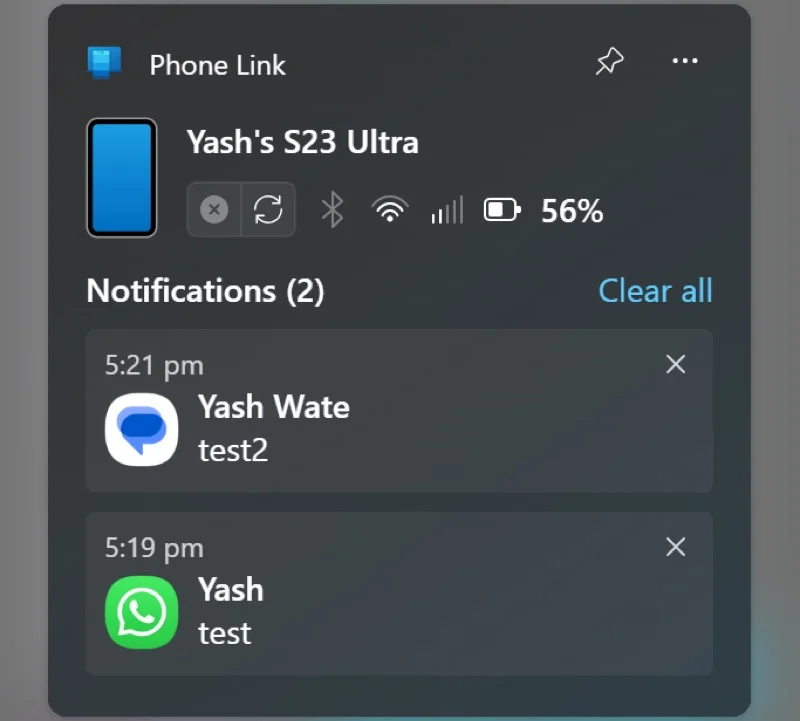
Phone Link est une application Windows qui vous permet d'utiliser votre appareil Android ou iOS sur votre PC. Bien que vous puissiez accéder à l'application Phone Link pour vérifier les nouvelles notifications, l'ajout du widget Phone Link au tableau des widgets vous permet de vérifier et de répondre plus rapidement aux notifications entrantes.
Une fois que vous êtes connecté à un appareil, Phone Link vous affiche le nom de l'appareil, l'état de la connexion (avec une icône d'actualisation pour rétablir une connexion perdue), le pourcentage de batterie et l'état du Wi-Fi, du Bluetooth et des données cellulaires. Toutes les nouvelles notifications apparaîtront sous ces informations et vous pourrez cliquer dessus pour les ouvrir dans Phone Link, où vous pourrez effectuer diverses opérations.
Mémodown
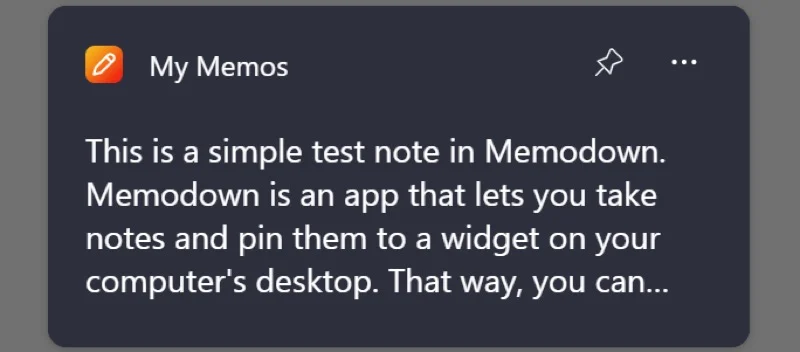
Memodown est un widget Windows 11 qui vous permet de créer des mémos et de les afficher en mosaïque sur un widget de votre tableau de widgets. De cette façon, vous pouvez accéder au mémo à tout moment.
Le widget affiche vos mémos dès que vous en créez un dans l'application Memodown. Vous pouvez faire défiler les mémos en cliquant sur les icônes fléchées à gauche ou à droite de la carte mémo.
Memodown est disponible en trois tailles de widget : petite, moyenne et grande. Il s'agit d'une application payante, mais un essai gratuit est disponible que vous pouvez utiliser pour évaluer l'application et savoir si elle répond à vos besoins.
Pods magiques
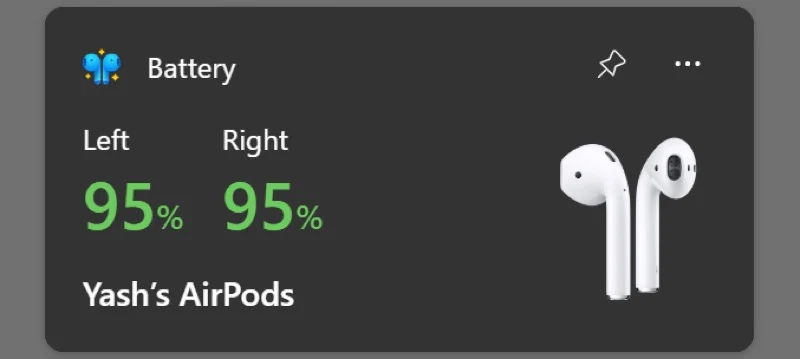
Si vous utilisez des AirPod avec votre PC Windows, les MagicPods peuvent vous aider à améliorer votre expérience utilisateur. Une fois que vous avez ajouté son widget à votre tableau de widgets, vous pouvez facilement vérifier les niveaux de batterie de chaque AirPod ainsi que le boîtier de chargement directement sur le bureau.
Cependant, l'utilité des MagicPods ne s'arrête pas là. En plus d'offrir un widget, MagicPods, étant une application à part entière, contient plusieurs fonctionnalités utiles, telles que la connexion automatique, la lecture/pause automatique, la notification de batterie personnalisable, la détection des oreilles, etc., pour vous offrir une meilleure expérience de en utilisant des AirPod sur un PC Windows.
MagicPods propose un essai gratuit. Mais si vous aimez l’application, vous pouvez l’acheter sur le Microsoft Store.
Le tableau des widgets ne concerne pas seulement les widgets
La configuration du tableau des widgets sur votre Windows 11 peut vous faire gagner du temps et des efforts que vous deviez autrement consacrer pour accéder aux applications afin de vérifier des informations ou d'effectuer des opérations. Bien sûr, les widgets ne sont pas destinés à vous aider avec tout, et vous voudriez quand même accéder à l'application pour beaucoup de choses, mais ils réduisent le besoin de le faire pour les opérations de base, ce qui est bien.
Outre les widgets, le tableau des widgets présente également toutes les dernières nouvelles et mises à jour à travers le monde. Vous pouvez personnaliser votre flux personnel pour ajouter des sources pertinentes et supprimer celles indésirables.
